बाह्य अनुरोध कार्रवाई का सामान्य विवरण और इसे कैसे सेट अप करें और इसका उपयोग कैसे करें, इस पर अन्य निर्देश यहां पाए ।
सामान्य विवरण
बाहरी क्वेरी क्रिया के माध्यम से पढ़ने और फिर उसे ग्राहक के कस्टम फ़ील्ड में लिखने की अनुमति देगा। बाहरी क्वेरी क्रिया के माध्यम से Google शीट में डेटा लिखना ।
एकीकरण के लिए, आपको सबसे पहले एक Google खाता और Google स्प्रेडशीट सेट अप करनी होगी। नीचे चरण-दर-चरण निर्देश दिए गए हैं।
Google में सेटिंग्स
Google शीट सेटिंग्स:
- एक गूगल शीट बनाएं जिससे आप डेटा पढ़ेंगे।
- तालिका पहुँच सेटिंग्स में, पहुँच प्रकार "लिंक वाले सभी लोग" और भूमिका "संपादक" निर्दिष्ट करें।
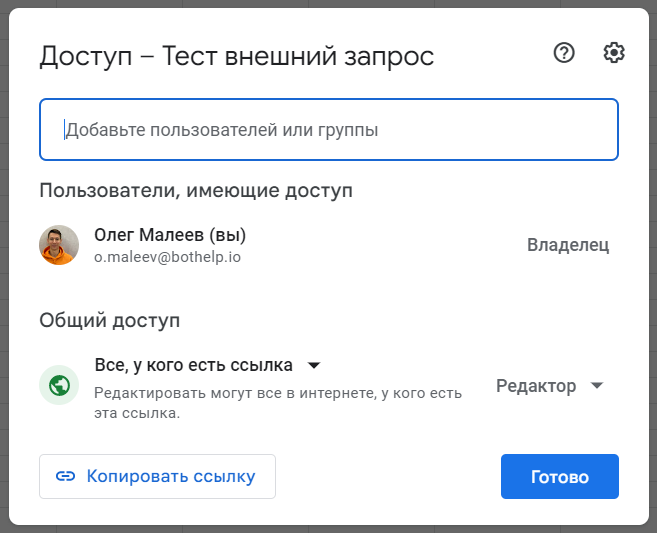
- "बाहरी क्वेरी" सेट अप करने के लिए, टेबल पेज लिंक से टेबल आईडी कॉपी करें। यह आईडी अक्षरों, संख्याओं और प्रतीकों का एक लंबा संयोजन है। टेबल पेज लिंक में ऐसा कुछ भी नहीं है, उदाहरण के लिए नीचे स्क्रीनशॉट देखें।
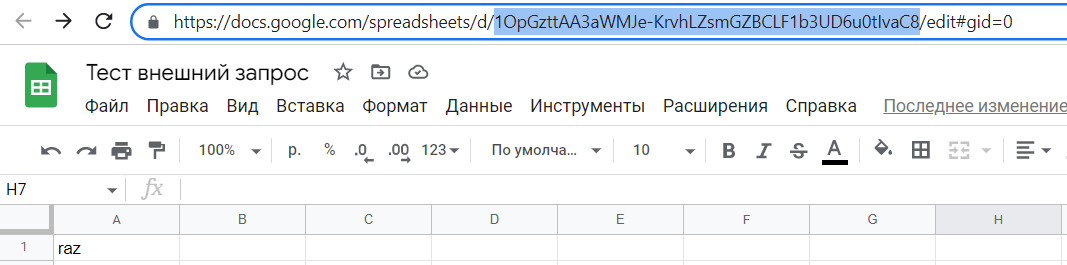
Google खाता कैसे सेट करें और API कुंजी कैसे प्राप्त करें:
console.cloud.google.com पर लॉग इन करें जिसमें आवश्यक Google स्प्रेडशीट है।
2. एक नया प्रोजेक्ट बनाएं:
- ऊपरी बाएँ कोने में स्थित प्रोजेक्ट चुनें पर क्लिक करें
- खुलने वाली विंडो में, ऊपरी दाएं कोने में स्थित नई परियोजना
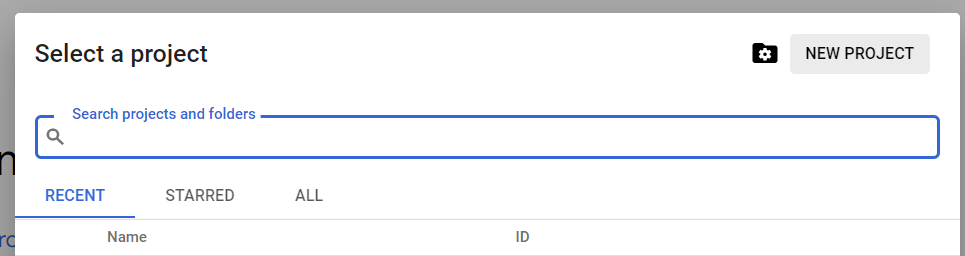
- खुले टैब में, प्रोजेक्ट का नाम निर्दिष्ट करें और CREATE पर ।
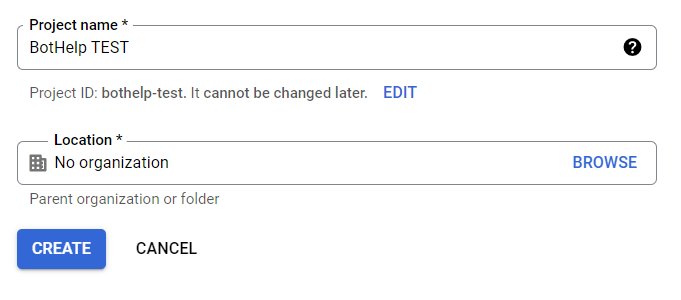
- इसके बाद आपको पिछले पृष्ठ पर पुनः निर्देशित किया जाएगा, और कुछ ही सेकंड में परियोजना बन जाएगी।
- "प्रोजेक्ट चुनें" क्लिक करें और अपने द्वारा अभी-अभी बनाया गया प्रोजेक्ट चुनें। अब आप इस प्रोजेक्ट पर काम कर रहे हैं।
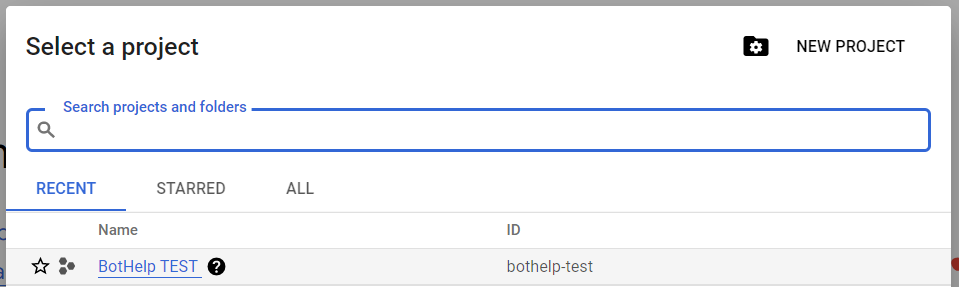
3. API सक्रिय करें और API कुंजी प्राप्त करें:
- आपको उन API विधियों को सक्रिय करना होगा जो आपको तालिका से डेटा पढ़ने की अनुमति देंगी। ऐसा करने के लिए, बाएँ नेविगेशन पैनल खोलें और "API और सेवाएँ" अनुभाग पर जाएँ।
- खुलने वाले पृष्ठ पर, स्क्रीन के शीर्ष पर + APIS और सेवाएँ सक्षम करें
- खुलने वाले "API लाइब्रेरी" पेज में, "Google Workspace" सेक्शन तक स्क्रॉल करें, "Google Sheets API" आइकन ढूंढें और उस पर क्लिक करें.
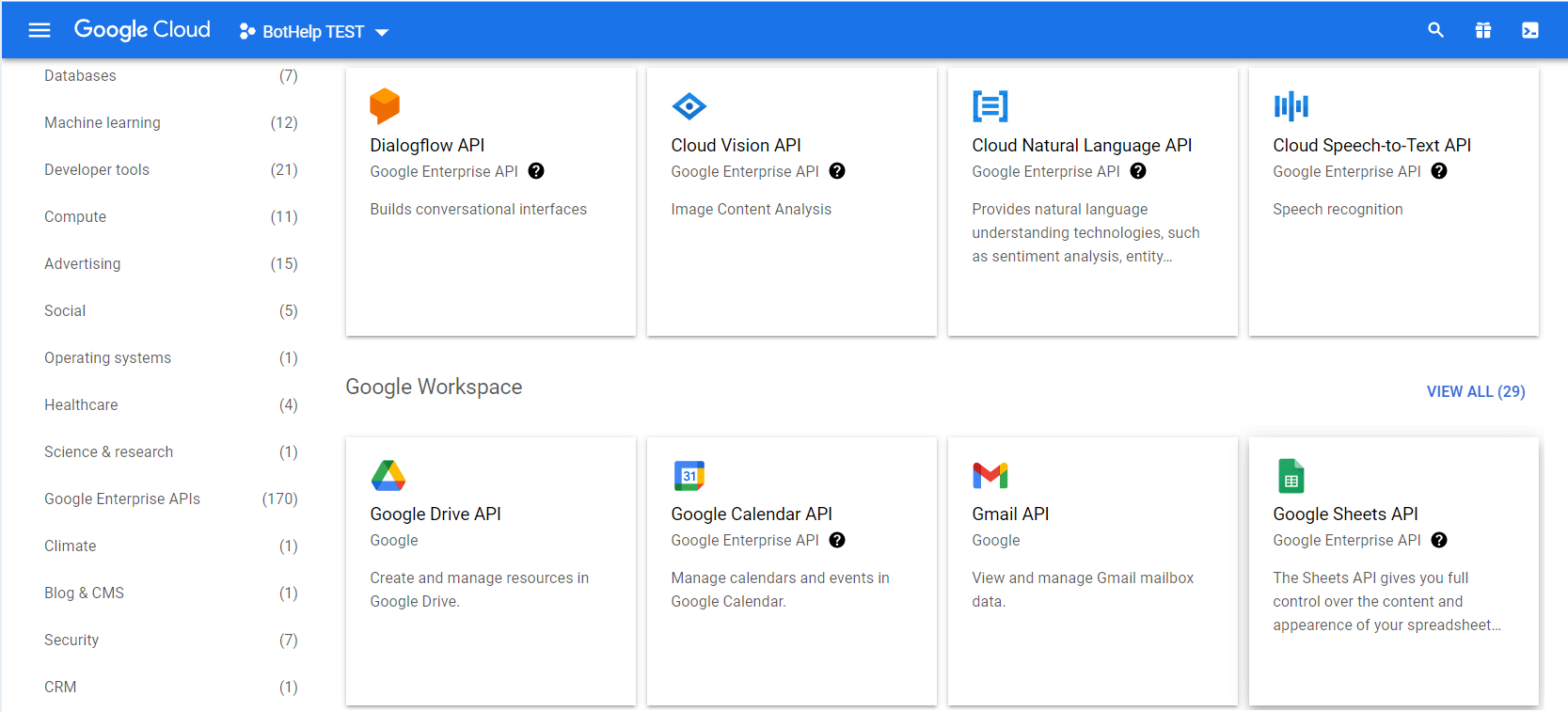
- ENABLE पर क्लिक करें । कुछ सेकंड के बाद, यह API सक्रिय हो जाएगा और आपको अगले पृष्ठ पर पुनः निर्देशित कर दिया जाएगा।
- खुलने वाले पृष्ठ पर, ऊपरी दाएं कोने में CREATE CREDENTIALS
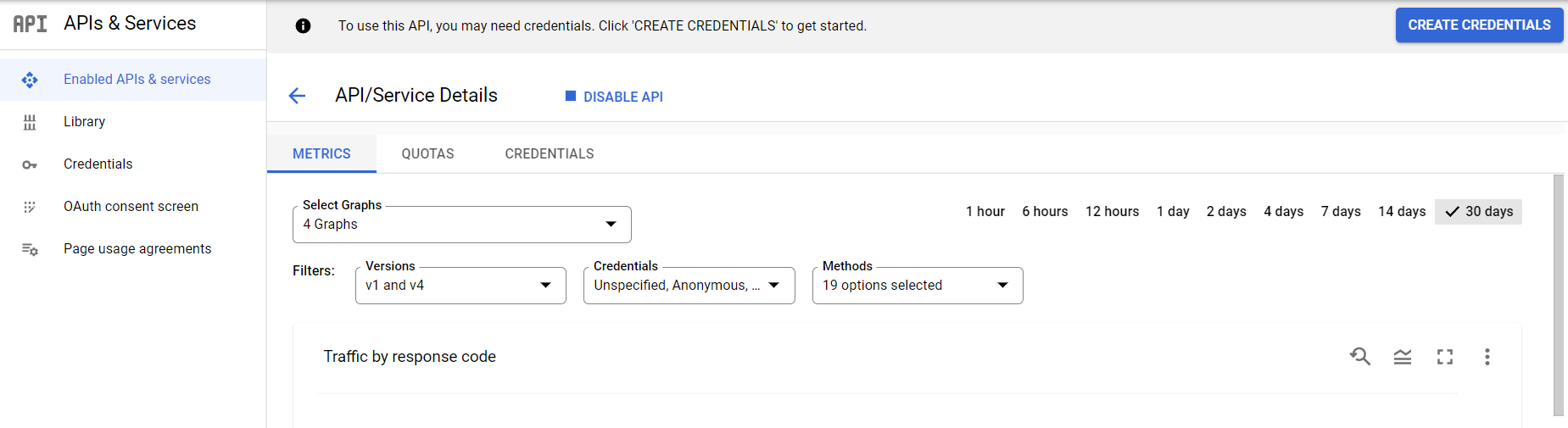
- खुलने वाली विंडो में, “उपयोगकर्ता डेटा” प्रॉपर्टी का चयन करें और NEXT पर ।
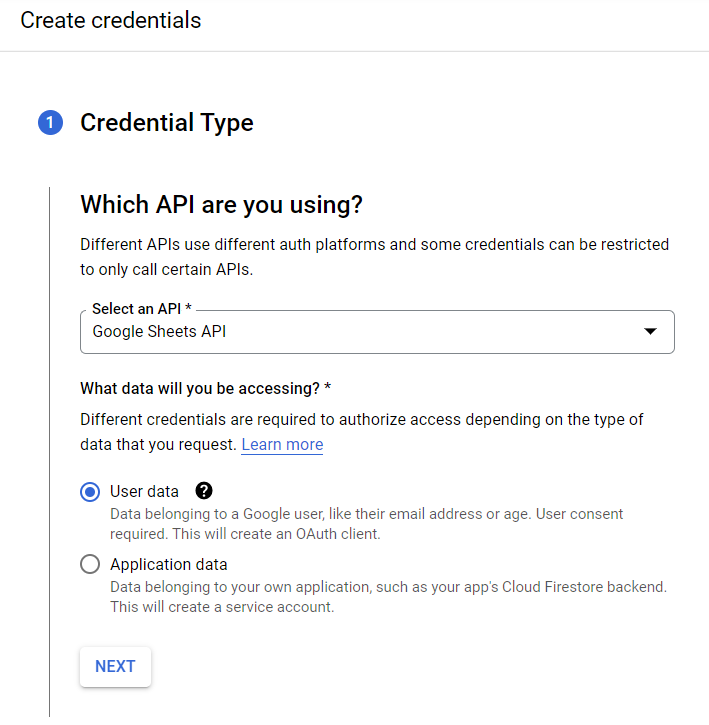
- अगले भाग में, ये फ़ील्ड भरें: आपके आवेदन का नाम और आपके ईमेल वाले दो फ़ील्ड। SAVE AND CONTINUE ।
- “स्कोप्स (वैकल्पिक)” अनुभाग को न भरें, सहेजें और जारी रखें ।
- "OAuth क्लाइंट आईडी" अनुभाग में, "एप्लिकेशन प्रकार" फ़ील्ड में, "वेब एप्लिकेशन" निर्दिष्ट करें और एक नाम दर्ज करें। बनाएँ ।
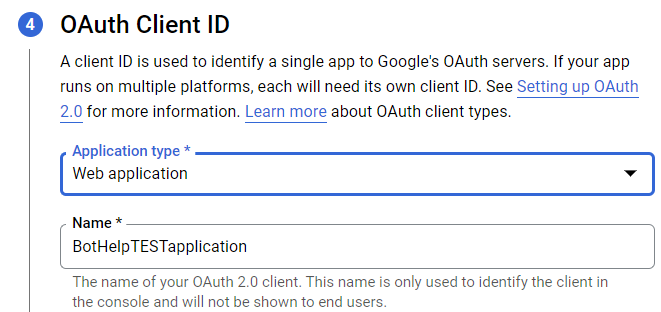
- कुछ सेकंड के बाद, "आपके क्रेडेंशियल्स" अनुभाग लोड हो जाएगा, फिर DONE । आपको पिछले पृष्ठ पर पुनः निर्देशित किया जाएगा।
- खुलने वाले पृष्ठ पर, बाएं नेविगेशन पैनल में, "क्रेडेंशियल्स" पृष्ठ पर जाएं।
- + CREARE CREDENTIALS क्लिक करें और "API कुंजी" चुनें।
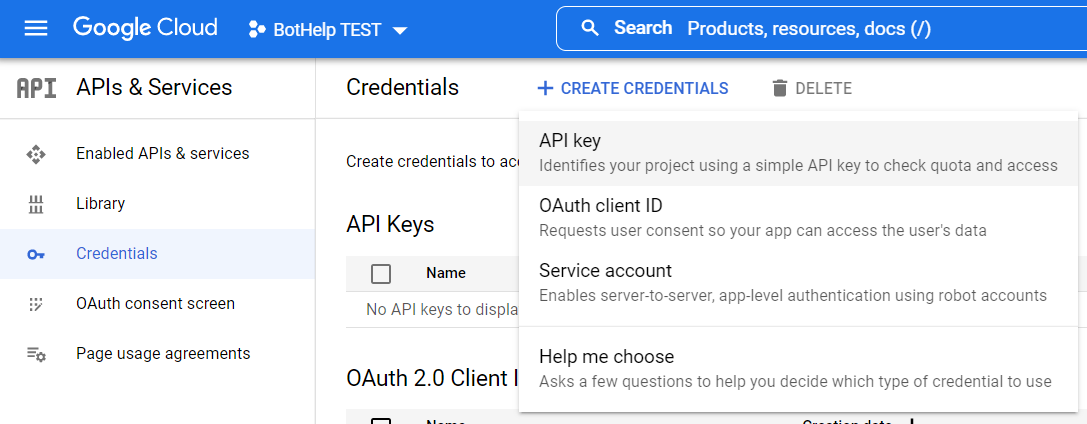
- कुछ ही सेकंड में, एक API कुंजी जनरेट हो जाएगी। इसे कॉपी कर लें, "बाहरी अनुरोध" सेट करते समय आपको इसका इस्तेमाल करना होगा।
- यह API कुंजी कहीं भी गायब नहीं होगी, आप इसे बाद में इस अनुभाग में कॉपी कर सकेंगे।

BotHelp में बॉट सेटिंग्स
1. अनुरोध भेजने और प्राप्त डेटा को कस्टम फ़ील्ड में प्रदर्शित करने के लिए एक सरल बॉट श्रृंखला कैसे सेट करें:
- तीन लगातार ब्लॉकों की एक बॉट श्रृंखला बनाएं:
- "संदेश 1" -> "कार्रवाई 1" -> "संदेश 2"।
- “संदेश 1” ब्लॉक में, हम एक सरल पाठ अभिवादन जोड़ेंगे।
- “कार्रवाई 1” ब्लॉक में, हम “बाहरी अनुरोध” सेट अप करेंगे।
- “संदेश 2” ब्लॉक में, हम एक कस्टम फ़ील्ड प्रदर्शित करने के लिए मैक्रो का उपयोग करते हैं जिसमें Google स्प्रेडशीट से पढ़ा गया डेटा लिखा जाएगा।
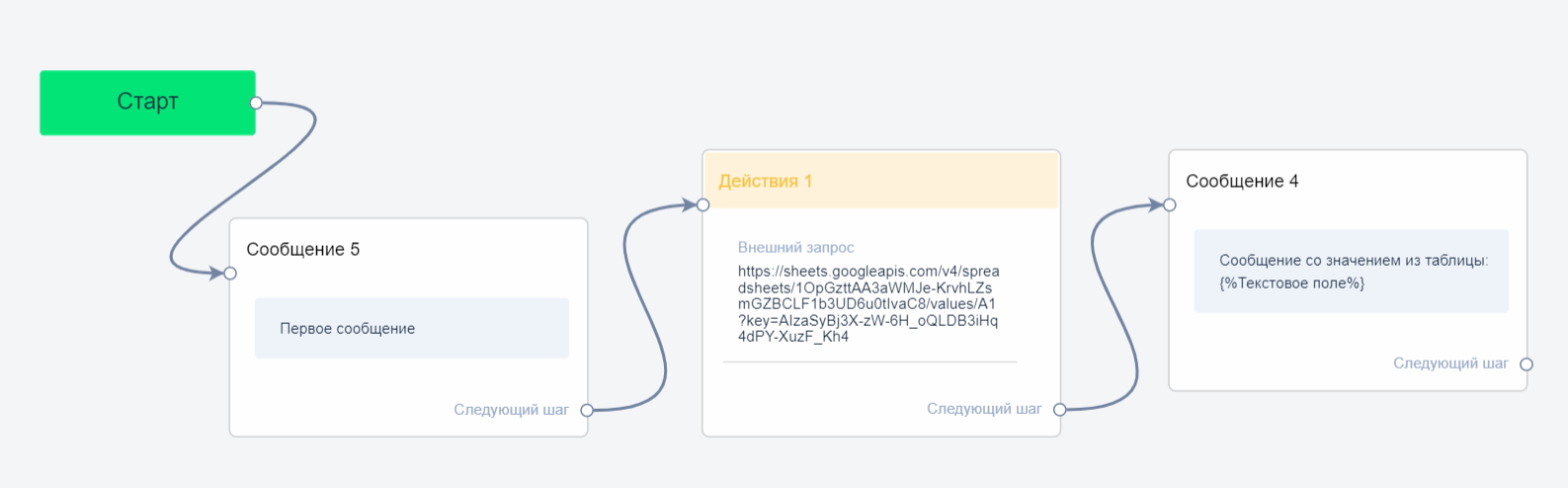
2. "बाह्य अनुरोध" सेट करना:
- एक्शन ब्लॉक में, क्रियाओं की सूची से एक्सटर्नल क्वेरी का चयन करें और पेंसिल पर क्लिक करके एक्सटर्नल क्वेरी सेटअप विंडो खोलें।
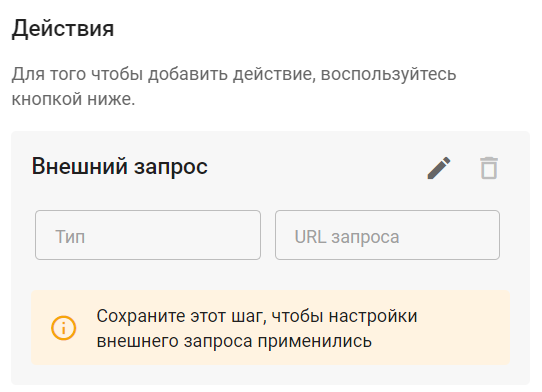
- अनुरोध प्रकार को GET पर सेट करें.
- "URL" फ़ील्ड में, लिंक पेस्ट करें:
https://sheets.googleapis.com/v4/spreadsheets/ {%id of Google Spreadsheet%} /values/ {%address of cell or range in spreadsheet%} ?key= {%API key%}
- कृपया लिंक में अपना विवरण डालें:
- {%Google Sheet ID%} के बजाय उस Google Sheet की ID जिससे डेटा पढ़ना है
- किसी सेल या श्रेणी का पता (जैसे A1 या DJ22) जिससे {%तालिका में किसी सेल या श्रेणी का पता%}
- {%API key%} के बजाय, आपके Google खाता सेटिंग में API कुंजी प्राप्त हुई
- अंतिम लिंक इस तरह दिखना चाहिए:
- https://sheets.googleapis.com/v4/spreadsheets/ 1OttAA3aWMJe-KrvhLZsm3UD6u0tIvaC8 /values/ A1 ?key= AIz3X-zW-6H_oQdPY-XuzF_Kh4
- यह संदर्भ सेल A1 का मान लौटाएगा.
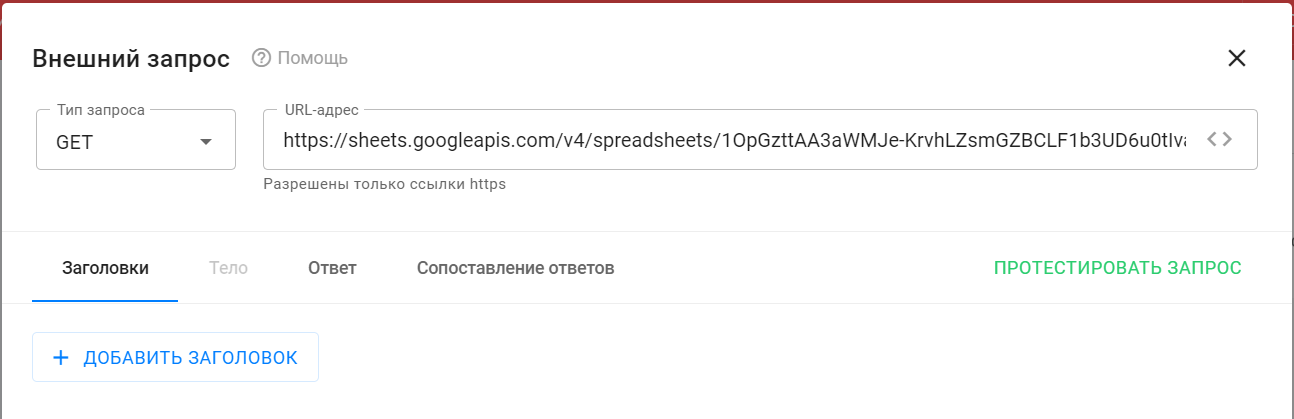
- अनुरोध का परीक्षण करने और परीक्षण प्रतिक्रिया प्राप्त करने के लिए प्रतिक्रिया अनुभाग पर जाएँ। परीक्षण प्रतिक्रिया में, आप प्रतिक्रिया निकाय की संरचना देख पाएँगे, जिसकी आवश्यकता प्रतिक्रिया मैपिंग को कॉन्फ़िगर करने के लिए होगी (कस्टम फ़ील्ड सेटिंग्स में सहेजें)।
- "अनुरोध भेजें" क्लिक करें । प्राप्त प्रतिक्रिया दाईं ओर प्रदर्शित होगी। "प्रतिक्रिया का मुख्य भाग" अनुभाग खोलें।
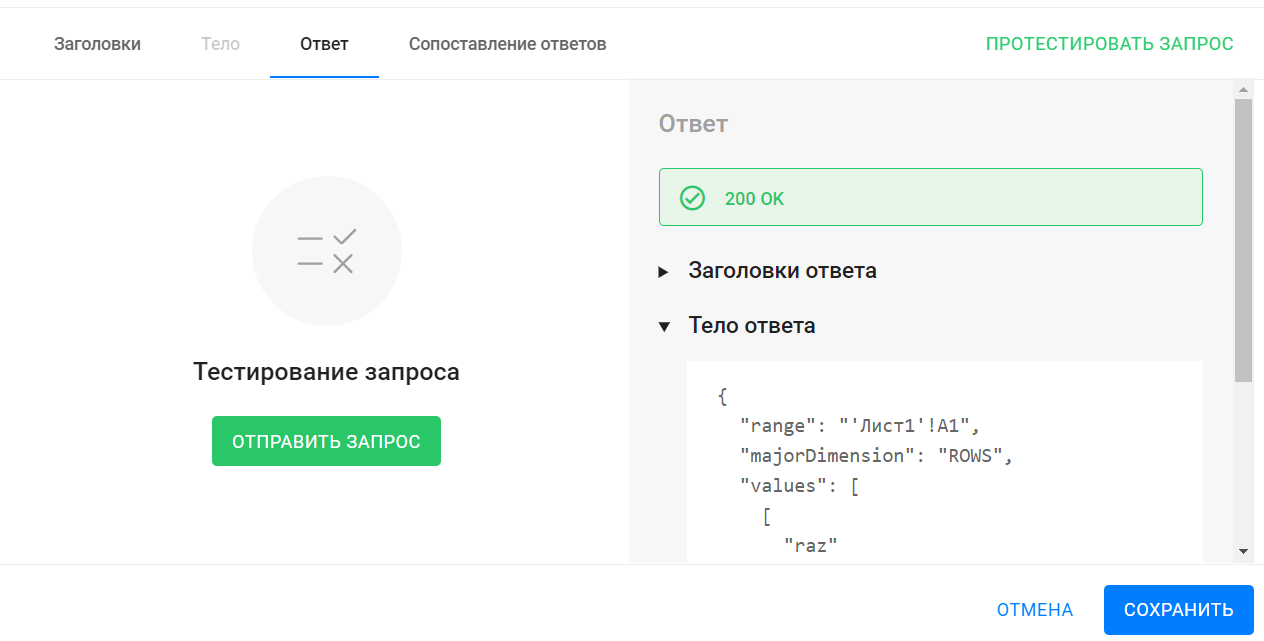
- प्राप्त प्रतिक्रिया निकाय:
{ "रेंज": "'शीट1'!A1", "मेजरडायमेंशन": "पंक्तियाँ", "मान": [ [ "raz" ] ] }
- तालिका में लिखा गया मान "values" फ़ील्ड में है। मान स्वयं "raz" है।
- कस्टम फ़ील्ड में प्राप्त डेटा को रिकॉर्ड करने के लिए तर्क को कॉन्फ़िगर करने के लिए प्रतिक्रिया मैपिंग टैब पर जाएं।
- "JSON पथ" फ़ील्ड में, दर्ज करें $.values.0.0
- यह "JSON पथ" मान प्रतिक्रिया निकाय से "raz" मान लौटाएगा।
- JSON पथ के बारे में विस्तृत निर्देश यहां हैं: लिंक .
- कस्टम फ़ील्ड फ़ील्ड में, वह फ़ील्ड चुनें जिसमें आप प्राप्त मान सहेजना चाहते हैं।
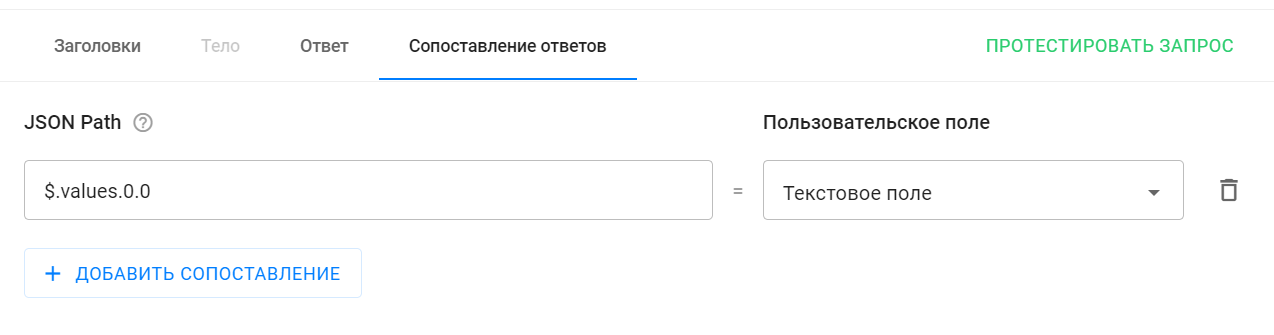
- हो गया। इससे बाहरी अनुरोध सेटिंग पूरी हो जाती है।
- बाह्य अनुरोध सेटिंग विंडो में सहेजें पर क्लिक करें एक्शन ब्लॉक सेटिंग विंडो में सहेजें और बंद करें
अब आप बॉट का परीक्षण कर सकते हैं। यह दो संदेश भेजेगा: एक अभिवादन संदेश और दूसरा Google स्प्रेडशीट से प्राप्त सेल A1 के मान वाला।

"बाह्य अनुरोध" कार्रवाई के लिए पूर्ण निर्देश यहां हैं: लिंक .
अक्सर पूछे जाने वाले प्रश्नों
1. क्या लिंक बनाते समय चरों का उपयोग करना संभव है?

उत्तर: हाँ, आप कर सकते हैं। बाहरी अनुरोध में, URL फ़ील्ड मैक्रोज़ का समर्थन करता है। उदाहरण के लिए, आप किसी सब्सक्राइबर से एक नंबर का अनुरोध कर सकते हैं और यह मान उनके फ़ील्ड में लिख सकते हैं। फिर, अनुरोध लिंक में, आप सब्सक्राइबर के फ़ील्ड के लिए मैक्रो का उपयोग करके उस सेल का पता बना सकते हैं जिससे आपको मान पढ़ना है। अनुरोध भेजते समय, मैक्रो स्वचालित रूप से उस विशिष्ट मान से बदल जाएगा जो सब्सक्राइबर ने पहले दर्ज किया था।
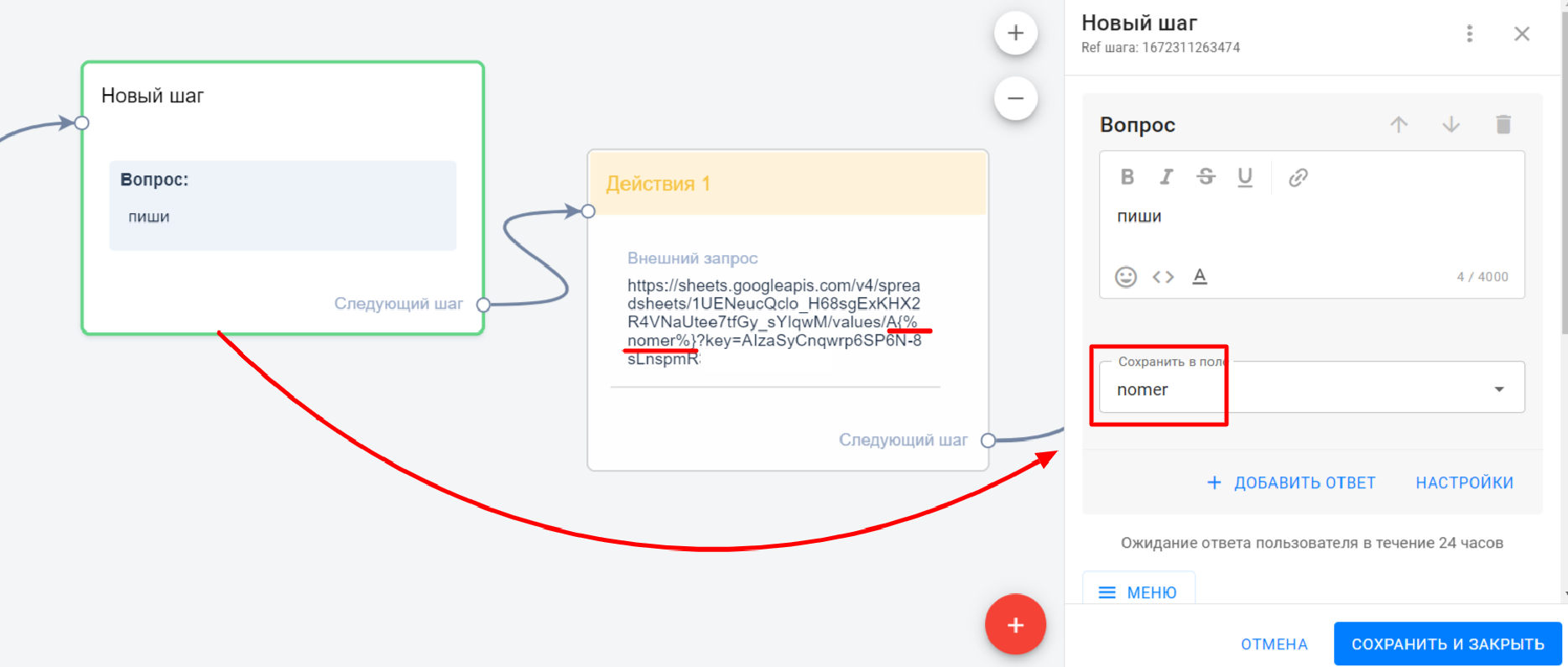
2. यदि, बॉट श्रृंखला में बनने वाली स्थितियों के आधार पर, कुछ कोशिकाओं के मूल्यों का अनुरोध करना आवश्यक है, तो बॉट के अंदर सेल पता कैसे बनाया जा सकता है?
उत्तर: आप सेल R3C2 का पता डाल सकते हैं, जहाँ R3 तीसरी पंक्ति (पंक्ति 3) है, C2 दूसरा स्तंभ (स्तंभ 2) है। सब्सक्राइबर के "नंबर" फ़ील्ड में, वांछित बॉट चरण से पहले वांछित मान लिखें।
यदि आपको अपने प्रश्न का उत्तर नहीं मिला है, तो अपने खाते के अंदर चैट में हमसे पूछें या BotHelpSupportBot या hello@bothelp.io
मेलिंग, ऑटोफ़नल और चैटबॉट्स बॉटहेल्प बनाने के लिए प्लेटफ़ॉर्म की 14 दिनों की पूर्ण कार्यक्षमता प्राप्त करें।